მიჰყევით ჩვენს მარტივ მეთოდებს, რათა Gmail იდეალურად მოერგოს თქვენს ეკრანს
- Gmail-ის განლაგება არის თხევადი, რაც ნიშნავს, რომ ის ცვლის მის სიგანეს ბრაუზერის ფანჯრის ზომის მიხედვით.
- თუ თქვენი ფანჯარა სწორად არ ერგება თქვენს ეკრანს, გადახედეთ თქვენს პარამეტრებს.
- შეამოწმეთ ჩვენი კლავიატურის მალსახმობები, რათა ის იყოს ზუსტად ისეთი, როგორიც გჭირდებათ.
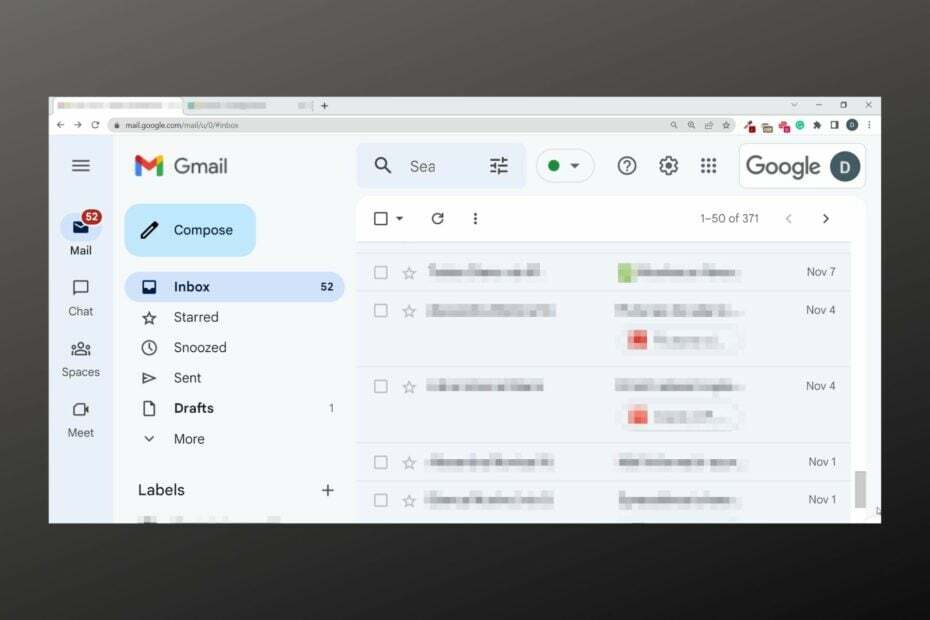
Xდააინსტალირეთ ჩამოტვირთვის ფაილზე დაწკაპუნებით
- ჩამოტვირთეთ Restoro PC Repair Tool რომელიც მოყვება დაპატენტებულ ტექნოლოგიებს (ხელმისაწვდომია პატენტი აქ).
- დააწკაპუნეთ სკანირების დაწყება იპოვონ Windows-ის პრობლემები, რამაც შეიძლება გამოიწვიოს კომპიუტერის პრობლემები.
- დააწკაპუნეთ შეკეთება ყველა პრობლემების გადასაჭრელად, რომლებიც გავლენას ახდენს თქვენი კომპიუტერის უსაფრთხოებასა და შესრულებაზე.
- Restoro ჩამოტვირთულია 0 მკითხველი ამ თვეში.
1 მილიარდზე მეტი მომხმარებლით, Gmail როგორც ჩანს, ბევრისთვის სასურველი ელ.ფოსტის პროვაიდერია. მისი მზარდი პოპულარობის ერთ-ერთი მიზეზი არის მისი გამოყენების სიმარტივე და ინტეგრაცია Google-ის სხვა პროდუქტებთან, როგორიცაა გუგლ დრაივი.
მაგრამ, როგორც ნებისმიერი სხვა აპლიკაციის შემთხვევაში, მომხმარებლები ზოგჯერ განიცდიან გამოწვევებს, ერთ-ერთი ყველაზე გავრცელებული არის ის, რომ Gmail-ის ფანჯარა ძალიან ფართო, დიდი ან პატარაა.
ასე რომ, თუ პრობლემები გაქვთ და გაინტერესებთ, როგორ შეგიძლიათ დააბრუნოთ თქვენი Gmail ეკრანი ნორმალურ ზომაზე, ჩვენ გაგიფრთხილდით. ეს არის ის, რასაც ჩვენ დღეს შევეხებით.
თუ ბრაუზერი, რომელსაც იყენებთ, Chrome გამართულად მუშაობს და Gmail-ის გარდა სხვა გვერდებზე არ აქვს რაიმე შეცდომა, დარწმუნდით, რომ შეამოწმეთ, გააკეთეთ თუ არა რაიმე მორგებული პარამეტრები ამ კონკრეტულ ვებგვერდზე.
მომხმარებლის მიერ მოხსენებული შემდეგი საკითხები ბუნებით საკმაოდ მსგავსია:
- Gmail-ის მინდვრები ძალიან ფართოა – ამ სახელმძღვანელოს გამოყენებით ფანჯრის რეგულირებამ ეს უნდა გაასწოროს.
- Gmail-ის შემოსულები ძალიან ფართოა – შესაძლოა, Gmail-ის გახსნა, პარამეტრებში გადასვლა და თქვენი სიმკვრივისა და წაკითხვის პანელის პარამეტრების შეცვლა გამოდგება.
უმეტესწილად, ძალიან მარტივი უნდა იყოს იმის რეგულირება, თუ როგორ გამოჩნდება თქვენი ელფოსტის შემომავალი ან შედგენის გვერდი თქვენს ბრაუზერში. უბრალოდ შეცვალეთ ფანჯრის ზომა და ეკრანის მასშტაბირება. წაიკითხეთ, რომ ნახოთ როგორ.
სწრაფი რჩევა:
თუ რეგულარულად განიცდით ასეთ პრობლემებს, სცადეთ გახსნათ Gmail სხვა ბრაუზერიდან. Opera არის შესანიშნავი ვარიანტი, ინტეგრირებული ანტი-თრექინგით და VPN პირადი და უსაფრთხო ელექტრონული ფოსტისთვის.
ბრაუზერი მუშაობს Chromium ძრავზე და მოიცავს ყველა სტანდარტულ ფუნქციას, რომელიც გჭირდებათ, როგორიცაა სანიშნე და პირადი დათვალიერება.

ოპერა
აჩვენეთ თქვენი Gmail შემოსულები სწორად ამ საპასუხო ბრაუზერის საშუალებით, რომელიც უზრუნველყოფს უსაფრთხო ელფოსტის გაგზავნას.როგორ გავაუმჯობესო ჩემი Gmail ელფოსტა ეკრანზე?
1. Gmail ეკრანი ძალიან ფართო ან დიდია
- დაიჭირეთ CTRL გასაღები კლავიატურაზე.
- ტარებისას CTRL გასაღები, შეეხეთ - გასაღები, რომელიც მდებარეობს + და Backspace კლავიშები თქვენს კლავიატურაზე.
- შეეხეთ არაერთხელ, სანამ ფანჯარა არ გახდება თქვენთვის მოსახერხებელი.

2. Gmail ეკრანი ძალიან პატარაა
- დაიჭირეთ CTRL გასაღები კლავიატურაზე
- ტარებისას CTRL ჭანჭიკით, შეეხეთ +გასაღები, რომელიც მდებარეობს გვერდით – და Backspace გასაღებები.
- შეეხეთ არაერთხელ, სანამ ფანჯარა არ გადიდდება თქვენთვის საჭირო ზომამდე.
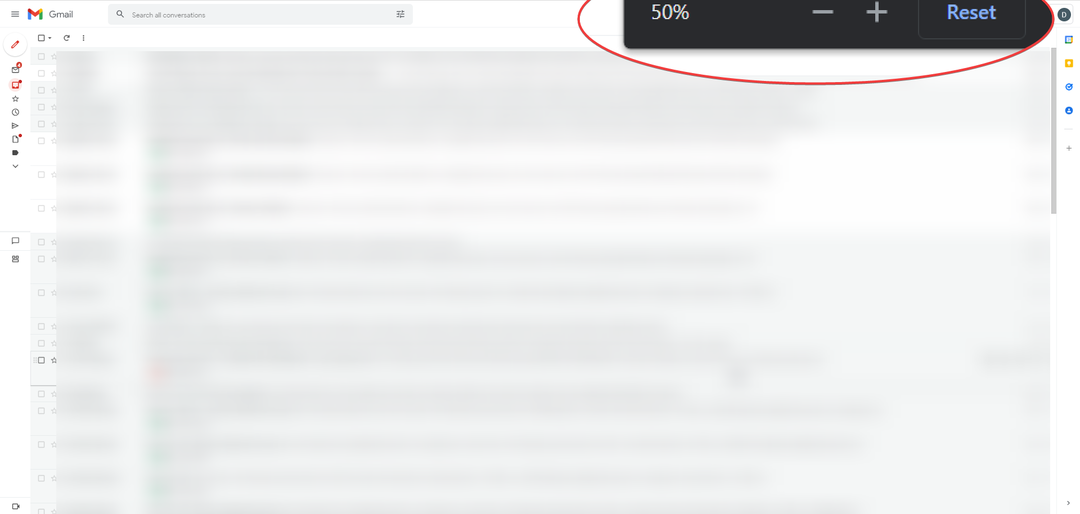
გთხოვთ გაითვალისწინოთ, რომ ამის გაკეთება შეგიძლიათ მაუსის გამოყენებით გადახვევის ბორბალით. თქვენ დაგჭირდებათ გადახვევა ზემოთ (Gmail ფანჯრის ზომის გასაზრდელად) ან ქვემოთ (თქვენი Gmail ზომის შესამცირებლად).
- ბრმა ნახშირბადის ასლი (BCC): რა არის და როგორ გამოვიყენოთ იგი?
- Windows Mail არ იტვირთება ელ.წერილი: გამოსაყენებელი 4 გამოსავალი
- გახსენით Gmailდა დააჭირეთ Ctrl + ცვლა + მე გაშვება დეველოპერის ინსტრუმენტები.
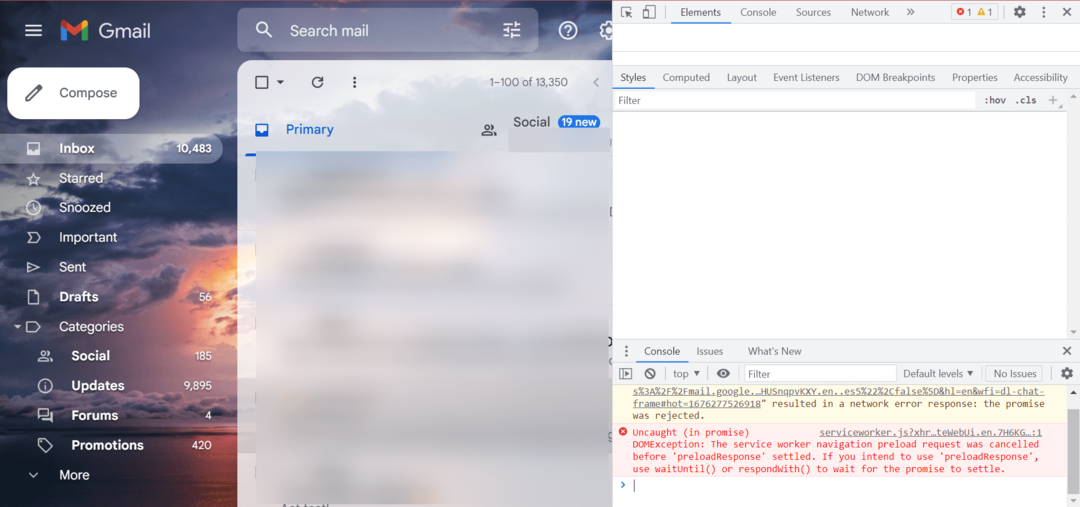
- ახლა, ში სტილები ჩანართი ქვეშ ელემენტები, შეცვლა მასშტაბირება რომ 1.0.
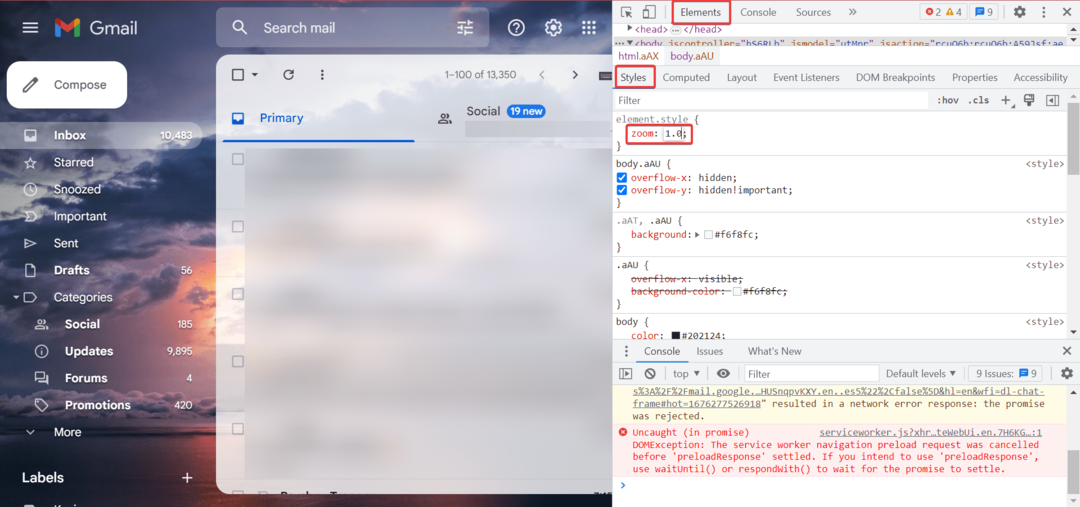
შეიძლება დაგჭირდეთ ცვლილებების შეტანა ყოველ ჯერზე, რათა შეცვალოთ Gmail-ის ზომა ეკრანზე მორგებისთვის, ყოველ შემთხვევაში, სანამ პრობლემა არ მოგვარდება.
როგორ გავაკეთო Gmail სრულ ეკრანზე?
Gmail-ის სრულ ეკრანზე ნახვამ შესაძლოა გააადვილოს წერილების წაკითხვა/ჩაწერა. აქ მოცემულია, თუ როგორ უნდა ჩართოთ სრული ეკრანის რეჟიმი:
- შედით თქვენს Gmail-ში.
- ახლა დააჭირეთ F11 თქვენს კლავიატურაზე, რათა დაიწყოთ წერილების კითხვა/შეწერა Gmail-ის სრულ ეკრანზე.
როგორ გამორთოთ Gmail-ის სრული ეკრანი?
ამისათვის უბრალოდ შეეხეთ F11 ისევ Gmail-ის სტანდარტული ეკრანის აღსადგენად.
ეს ნაბიჯები მუშაობს ნებისმიერი ბრაუზერი რადგან ისინი სპეციფიკურია Gmail-ისთვის და დაუყოვნებლივ უნდა შეამჩნიოთ ცვლილებები.
თუ არ ხართ, გამოდით, შემდეგ შედით სისტემაში და ხელახლა სცადეთ.
ჯერ კიდევ გაქვთ პრობლემები? გაასწორეთ ისინი ამ ხელსაწყოთი:
სპონსორირებული
თუ ზემოხსენებულმა რჩევებმა არ გადაჭრა თქვენი პრობლემა, თქვენს კომპიუტერს შეიძლება ჰქონდეს უფრო ღრმა Windows პრობლემები. Ჩვენ გირჩევთ ამ კომპიუტერის სარემონტო ხელსაწყოს ჩამოტვირთვა (შეფასებულია მშვენივრად TrustPilot.com-ზე), რათა მათ მარტივად მივმართოთ. ინსტალაციის შემდეგ უბრალოდ დააწკაპუნეთ სკანირების დაწყება ღილაკს და შემდეგ დააჭირე შეკეთება ყველა.
![შეკეთება: ელ.ფოსტის დანართები ჩარჩენილია გამავალ ყუთში [Gmail, Outlook]](/f/457bdf8e92ab32d98d3c62b6c4a21d50.jpg?width=300&height=460)

![[გადაჭრა] თქვენი Gmail ანგარიშის პარამეტრები მოძველებულია](/f/81386ac4affe45b32c6b61eb395367b7.jpg?width=300&height=460)